14 بهترین نکته و ترفند دیسکورد : راهنمای نهایی
در این مقاله تخصصی از مجله 98zoom به بررسی موضوع 14 بهترین نکته و ترفند دیسکورد : راهنمای نهایی میپردازیم ، پس با یک مقاله مفید و آموزشی دیگر از تیم نود و هشت زوم همراه ما باشید :
چه گیمر باشید چه نباشید، احتمال زیادی وجود دارد که از Discord استفاده کرده باشید. در طول سالها، این پلتفرم مکانی عالی برای معاشرت بوده است. با این حال، برخی از نکات و ترفندهای Discord می تواند تجربه شما را در این پلتفرم افزایش دهد.
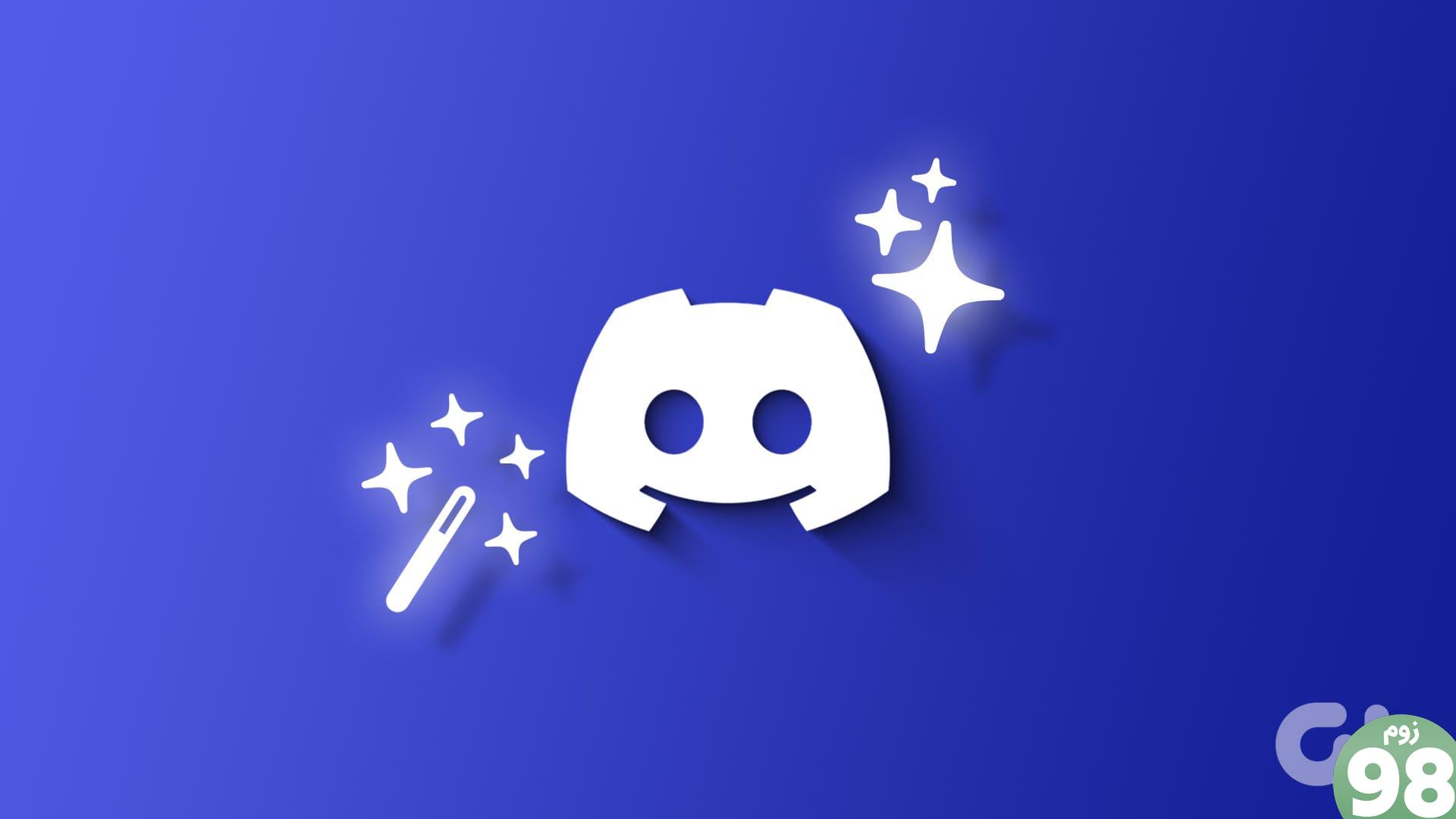
این ترفندها به ما در تغییر تجربه اپلیکیشن کمک زیادی کرده است و ما معتقدیم که برای شما نیز خواهد بود. این ترفندها از چیزی به سادگی استفاده از Markdown در Discord تا پیچیده مانند ارسال فایل های بزرگ را شامل می شود. بیایید همه آنها را بررسی کنیم.
1. ارسال فایل های بیشتر از حد مجاز فایل Discord
با وجود اینکه Discord یک برنامه پیام رسان محبوب است، هنوز محدودیت کمی برای ارسال فایل دارد. حتی با Discord Nirtro، فقط میتوانید فایلهایی تا 100 مگابایت ارسال کنید. بنابراین، اگر بخواهید فایلهای بزرگتر از آن را ارسال کنید، چه میکنید؟ ما قبلاً راهنمای دقیقی در مورد نحوه دور زدن محدودیت اندازه فایل Discord داریم. با این حال، در اینجا یک ترفند سریع وجود دارد:
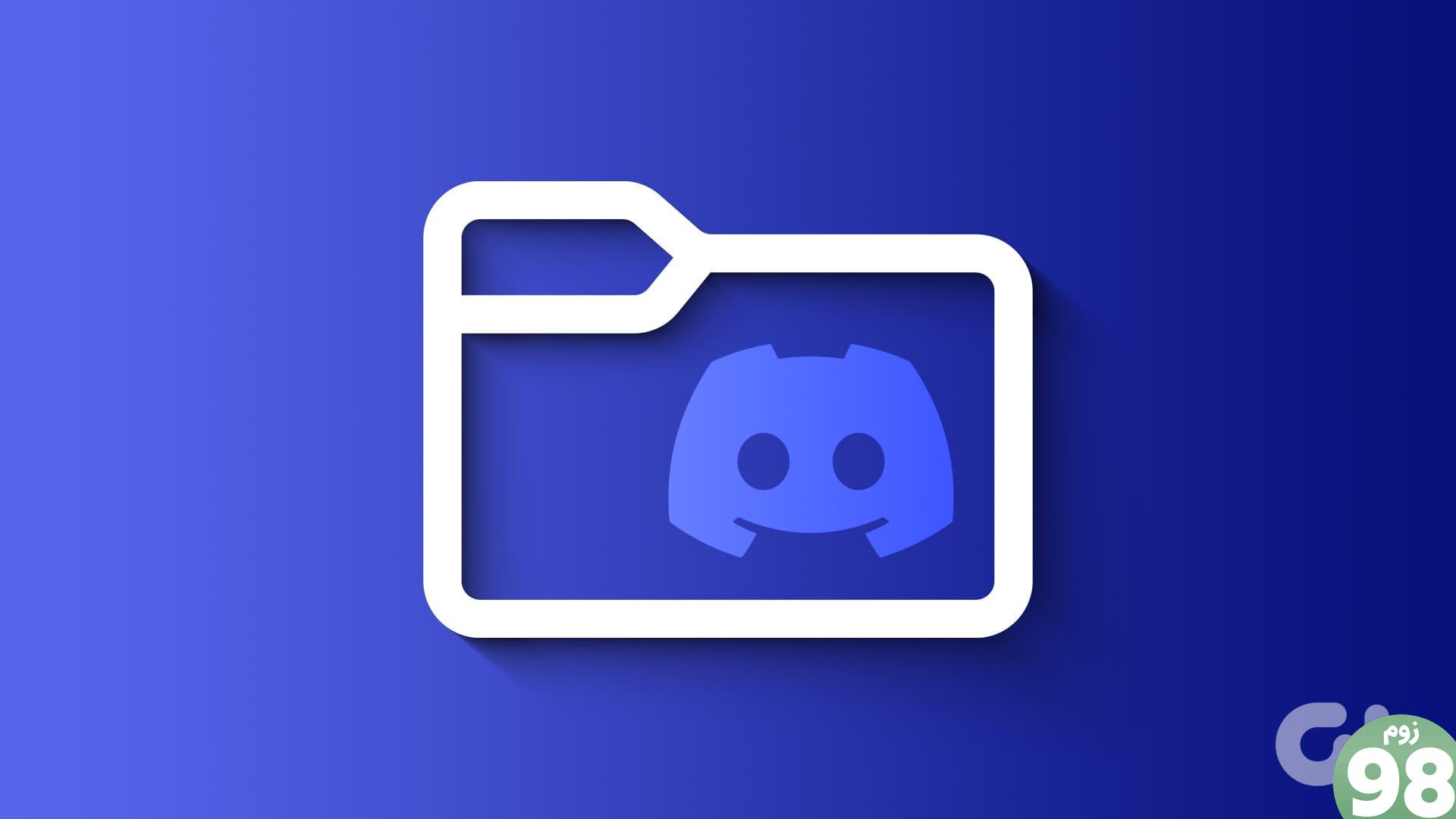
مرحله 1: فضای ذخیره سازی ابری مورد علاقه خود را باز کنید و فایل های خود را آپلود کنید. مطمئن شوید که به حساب خود وارد شده اید.
مرحله 2: پس از آپلود، میتوانید پیوند را به Discord به اشتراک بگذارید.
همچنین میتوانید فایلها را فشرده کنید تا به زیر محدودیت اندازه فایل Discord برسانید و سپس آنها را به اشتراک بگذارید.
2. به پیام ها واکنش نشان دهید
ممکن است احساس کنیم که باید نظر خود را برای برخی از پیامها بیان کنیم، اما نمیخواهیم پیام اختصاصی برای آن ارسال کنیم. اینجاست که ویژگی پیام واکنش در Discord به کار میآید. در اینجا نحوه واکنش شما به پیام ها در Discord آمده است:
مرحله 1: برنامه Discord را باز کنید و به پیامی که میخواهید به آن واکنش نشان دهید بروید.
مرحله 2: برای واکنش روی پیام کلیک راست کنید (برای رایانه شخصی) یا روی پیام ضربه بزنید و نگه دارید (برای گوشی های هوشمند). لیستی از واکنش های پیشنهادی را مشاهده خواهید کرد.
نکته: در صورت نیاز، روی نماد انتخابکننده شکلک ضربه بزنید و شکلک دلخواه خود را انتخاب کنید.
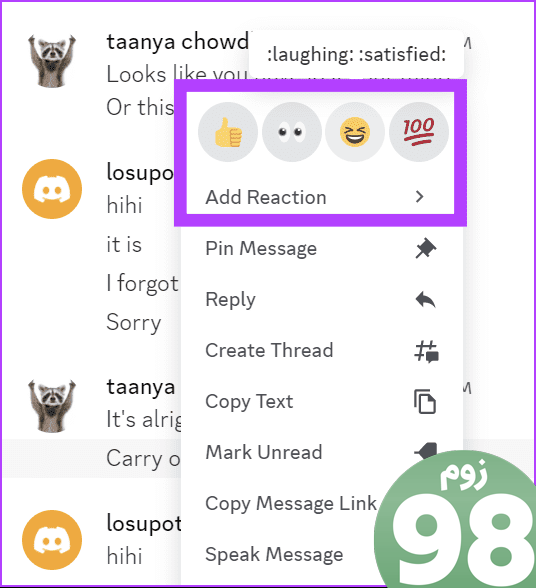
برای کاربران رایانه شخصی Discord و وب، مکان نما خود را در گوشه سمت راست بالای پیام نگه دارید تا آنچه را که مناسب شماست پیدا کنید. یا بر روی پیام کلیک راست کرده و از منو گزینه Add reagim را انتخاب کنید. شما می توانید بیش از یک واکنش به یک پیام اضافه کنید.
3. وضعیت فعالیت را در Discord تغییر دهید
کاربران Discord همچنین میتوانند وضعیت فعالیت را خاموش کنند تا به سایر کاربران نشان دهند آنلاین هستند یا نه. با این حال، وقتی آن را خاموش میکنید، نمیتوانید وضعیت فعالیت دیگران را ببینید.
در دستگاه iOS یا Android
مرحله 1: برنامه Discord را در iPhone یا Android باز کنید و روی دکمه نمایه در پایین ضربه بزنید.
مرحله 2: در کنار تنظیم وضعیت ضربه بزنید و بین گزینههای زیر انتخاب کنید:
- آنلاین: گزینه پیشفرض که شما و سایر کاربران میتوانید وضعیت آنلاین خود را ببینید.
- بیکار: این بدان معناست که Discord را در دستگاه خود باز دارید اما غیرفعال هستید.
- مزاحم نشوید: وقتی این گزینه را انتخاب میکنید، پیامهایی که در Discord دریافت میکنید به شما اطلاع نمیدهد.
- نامرئی: این گزینه را برای خاموش کردن کامل وضعیت فعالیت در Discord انتخاب کنید.
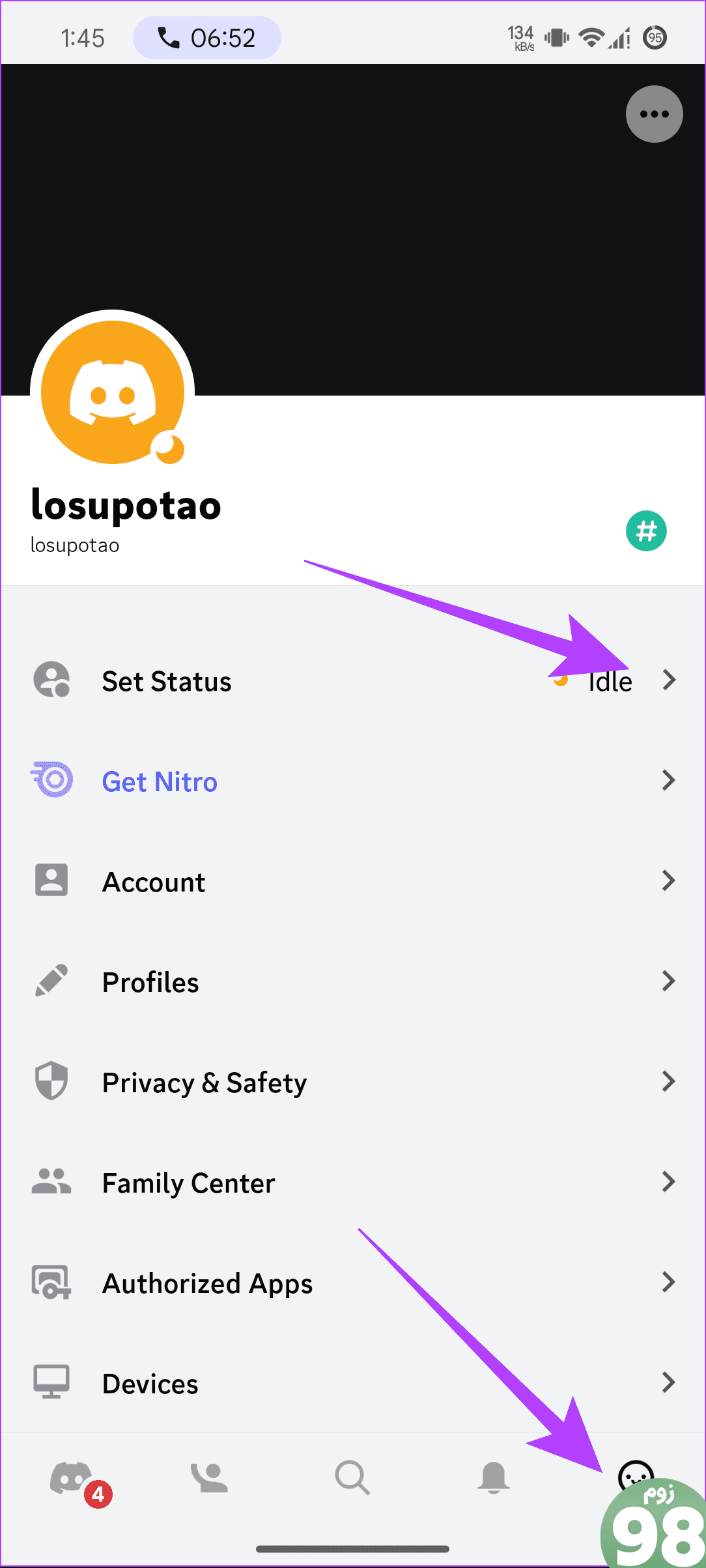
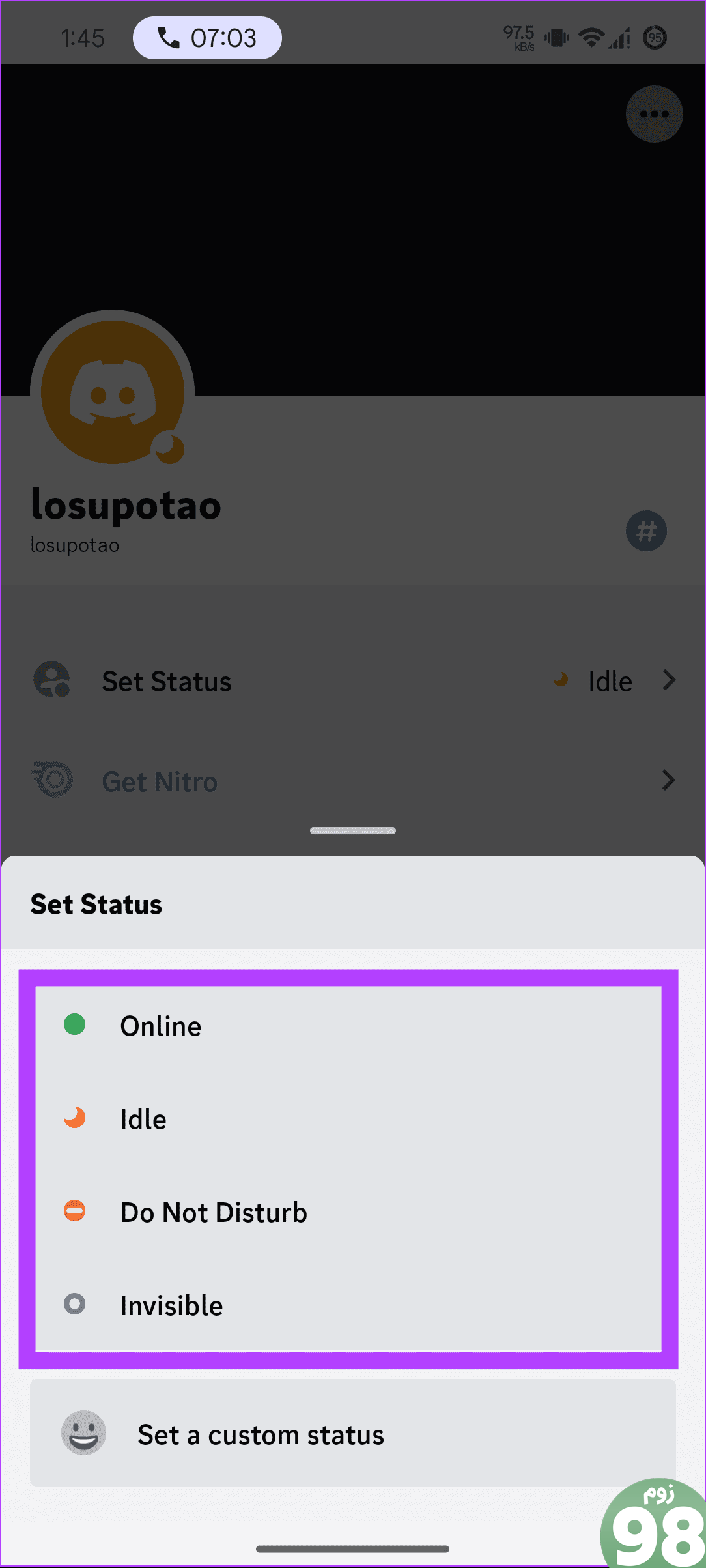
روی کامپیوتر یا وب
در مورد کاربران برنامه Discord و وب، می توانید روی نماد زیر تصویر نمایه خود کلیک کنید. از اینجا می توانید وضعیت فعالیت را انتخاب کنید.
4. تنظیم حجم کاربر فردی
در حالی که Discord دارای ویژگی های بسیاری است که می توانید آنها را در سایر برنامه های پیام رسانی محبوب بیابید، توانایی تنظیم صدا برای هر چت فقط برای Discord موجود است. در اینجا نحوه استفاده از این ترفند پیام رسانی آورده شده است:
مرحله 1: در Discord، گروه را باز کنید و روی نماد “نمایش لیست اعضا” کلیک کنید تا کاربران در سرور نشان داده شوند.
اگر لیست کاربران از قبل نشان داده شده است، نیازی به انجام این کار ندارید.
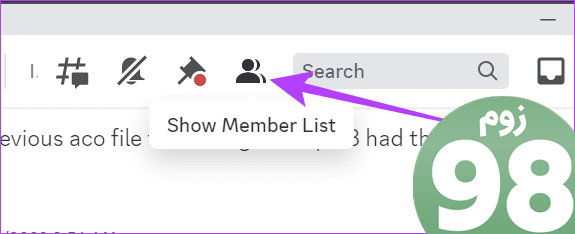
مرحله 2: روی کاربرانی که میخواهید میزان صدای آنها را تنظیم کنید، کلیک راست کنید.
مرحله 3: میتوانید میزان صدای کاربر را بر اساس نیاز خود تنظیم کنید.
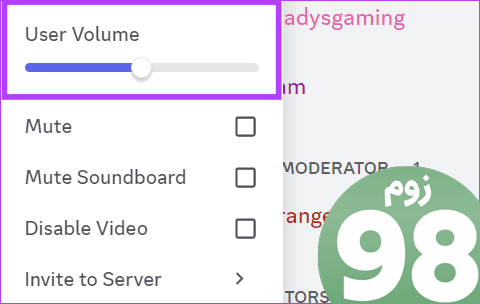
5. Discord را با سایر خدمات پیوند دهید
Discord توانایی اتصال با چندین سرویس را ارائه می دهد. در اینجا نحوه یافتن آن آمده است:
مرحله 1: Discord را باز کنید و با کلیک کردن روی نماد چرخ دنده در کنار نام کاربری وارد تنظیمات کاربر شوید.
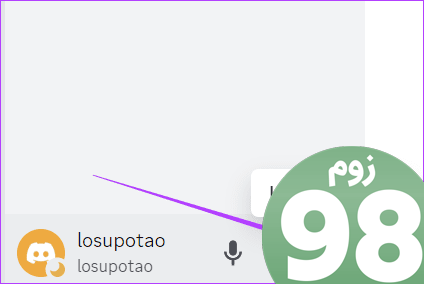
مرحله 2: روی اتصالات کلیک کنید. در اینجا، همه سرویس هایی را که می توانید با آنها ارتباط برقرار کنید، مشاهده خواهید کرد.
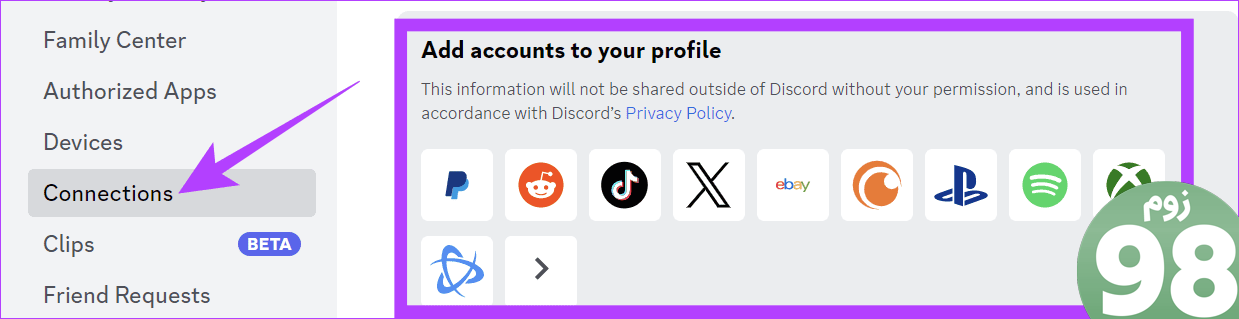
ما چند راهنما در مورد نحوه اتصال Discord با سایر سرویس های محبوب آماده کرده ایم:
6. اعلانهای Discord خود را کنترل کنید
Discord مکانی شگفتانگیز برای وقت گذرانی است. با این حال، اگر در یک گروه بزرگتر باشید، اعلان های زیادی دریافت خواهید کرد. خوشبختانه، شما می توانید این اعلان ها را کنترل کنید. در اینجا چگونه است:
مرحله 1: Discord را باز کنید، روی سرور کلیک راست کرده و تنظیمات اعلان را انتخاب کنید.
مرحله 2: در پنجره جدید، میتوانید نحوه اطلاع از پیامهای سرور را سفارشی کنید.
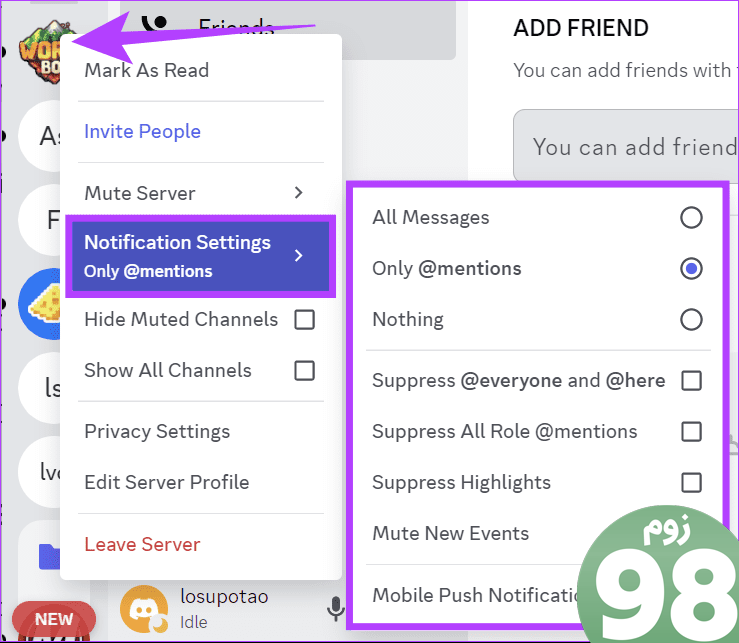
7. از پوشه های سرور در Discord استفاده کنید
به سرورهای زیادی ملحق شده اید و سازماندهی آنها با مشکل مواجه شده اید؟ سپس، با این نکته Discord، می توانید سرورها را در پوشه ها سازماندهی کنید. برای افزودن سرور به یک پوشه جدید:
مرحله 1: در Discord، نماد سرور را از نوار کناری روی نمادهایی که میخواهید اضافه کنید، کلیک کرده و بکشید.
مرحله 2: پس از ایجاد پوشه، روی آن کلیک راست کنید. پس از آن، تنظیمات پوشه را انتخاب کنید.
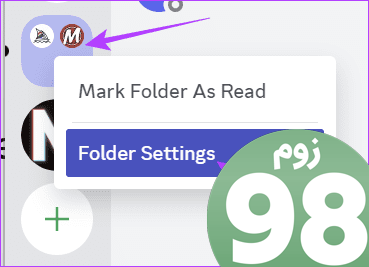
می توانید نام پوشه را تغییر دهید، رنگ آن را تغییر دهید و بسیاری از تنظیمات دیگر را تغییر دهید.
8. از Markdown در Discord استفاده کنید
اکنون نوبت به ترفند پیام رسانی در Discord رسیده است. می توانید از Markdown on Discord برای سفارشی کردن پیام های به اشتراک گذاشته شده در پلتفرم استفاده کنید. در اینجا نحوه انجام آن آمده است:
- پررنگ: **متن**
- مورب: *Text* یا _Text_
- زیر خط: __Text__
- بررسی: ~~Text~~
- کد: “متن”
- هایپرپیوند: [Text](URL)
- حذف جاسازیها: <[URL]>
9. تم Discord را تغییر دهید
در میان بسیاری دیگر از هک های سفارشی سازی Discord که ذکر کردیم، می توانید موضوع برنامه Discord را نیز تغییر دهید. ما راهنمای دقیقی در مورد تغییر تم Discord برای سفارشی کردن Discord به دلخواه شما آماده کرده ایم.
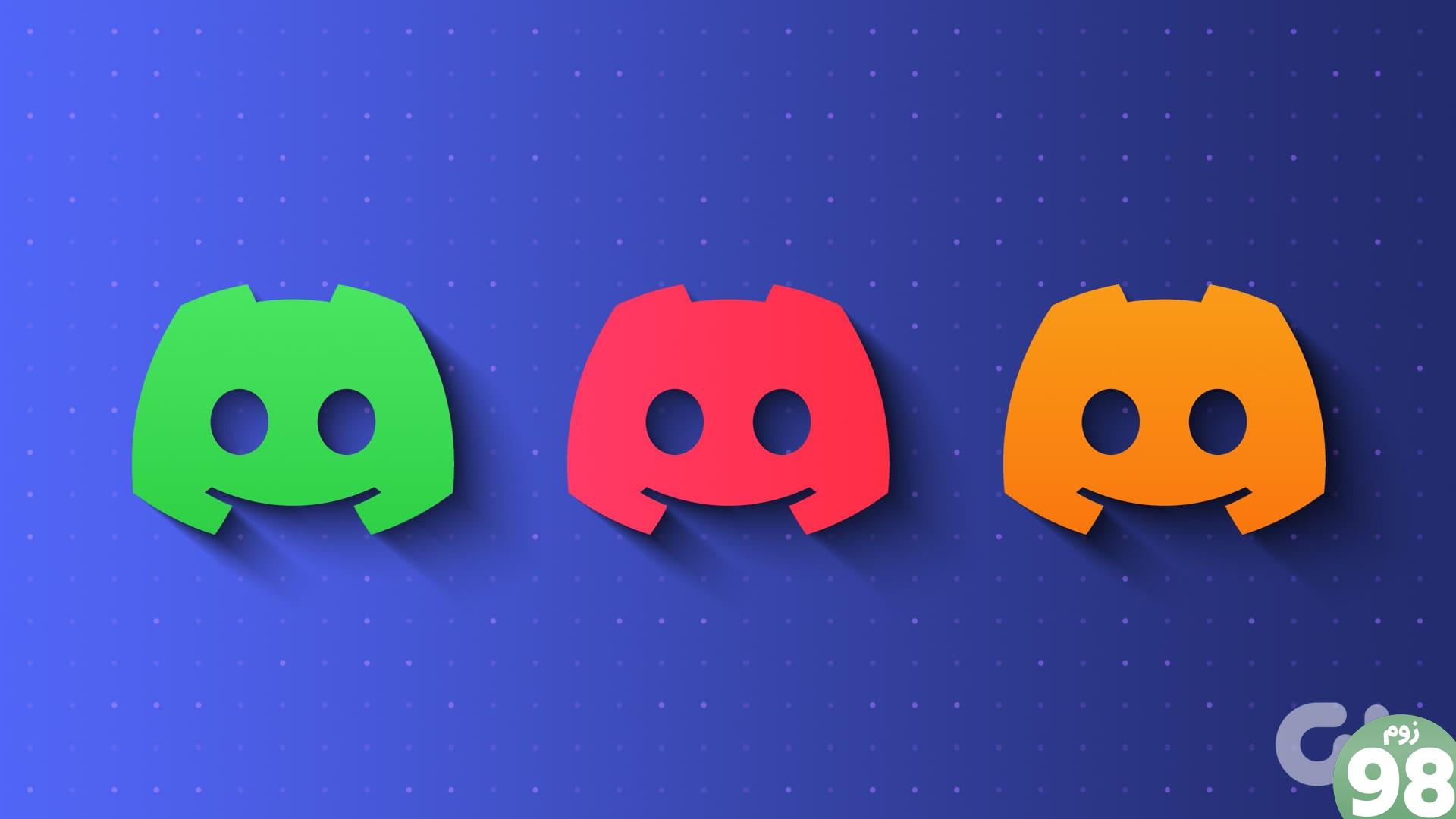
10. کلیدهای میانبر و میانبر Discord
ترفندها و نکات جالب صفحه کلید برای Discord نیز وجود دارد. ما یک راهنمای دقیق تهیه کرده ایم که همه آنها را جمع آوری کرده و نحوه استفاده از آنها را توضیح می دهد. راهنمای ما را برای کاوش و استفاده از میانبرهای صفحه کلید Discord بررسی کنید.
11. دستورات چت Discord
به غیر از کلیدهای میانبر، یکی دیگر از ترفندهای ارسال پیامک Discord دستورات چت است که می توانید از آنها برای بهبود تجربه چت استفاده کنید. در اینجا مواردی وجود دارد که باید بررسی کنید:
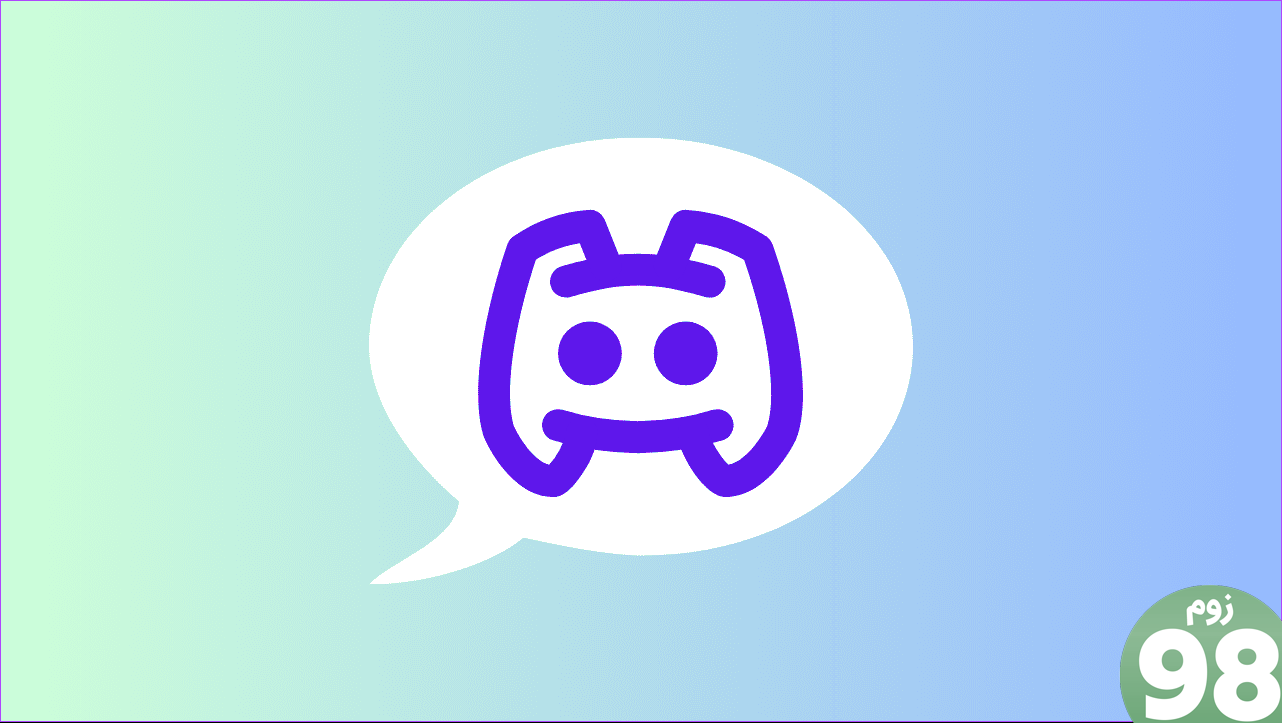
- /nick: از این برای تغییر نام مستعار مخصوص سرور استفاده کنید. با این حال، این ویژگی باید توسط سرپرست فعال شود.
- /tenor و /giphy: GIFهای متحرک را از وب جستجو و ارسال کنید.
- /اسپویلر: پیام شما را پنهان میکند، مگر اینکه برای نمایش آن کلیک کنید.
- /shrug: اموجی متنی ¯\_(ツ)_/¯ را به گپ ارسال کنید.
- \[emoji]: اگر شکلک Discord را دوست ندارید، با استفاده از این دستور، میتوانید شکلک یونیکد را برای چیزی که میفرستید دریافت کنید.
- s/[text]/[new text]: از این دستور برای ویرایش اشتباهات املایی استفاده کنید. به عنوان مثال، با استفاده از s/bananna/banana، کلمه غلط املایی (موز) را با نسخه صحیح جایگزین می کند.
12. تنظیمات پردازش صدا
علاوه بر پیامک، کاربران همچنین می توانند با Discord تماس برقرار کنند. در میان بسیاری از نکات و ترفندهای محبوب Discord که ذکر کردیم، در اینجا یک هک Discord برای بهبود خروجی صدای میکروفون شما وجود دارد. این مراحلی است که باید دنبال کنید:
مرحله 1: Discord را باز کنید و روی تنظیمات کاربر کلیک کنید.
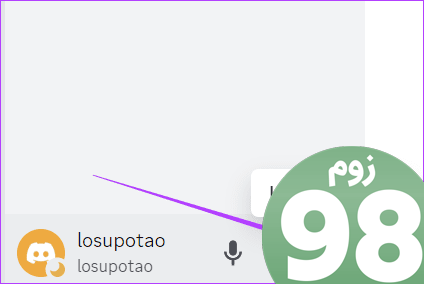
مرحله 2: بعد، “Voice & ویدیو از نوار کناری. به سمت پایین به پردازش صوتی در سمت راست بروید. در اینجا، میتوانید گزینههای زیر را تنظیم کنید:
- لغو پژواک: اگر میخواهید هرگونه اکو ناشی از صدای خود را بر اساس محیط اطراف خود غیرفعال کنید، این ویژگی را روشن کنید.
- کاهش نویز: میزان فشرده سازی نویز مورد نظر خود را انتخاب کنید.
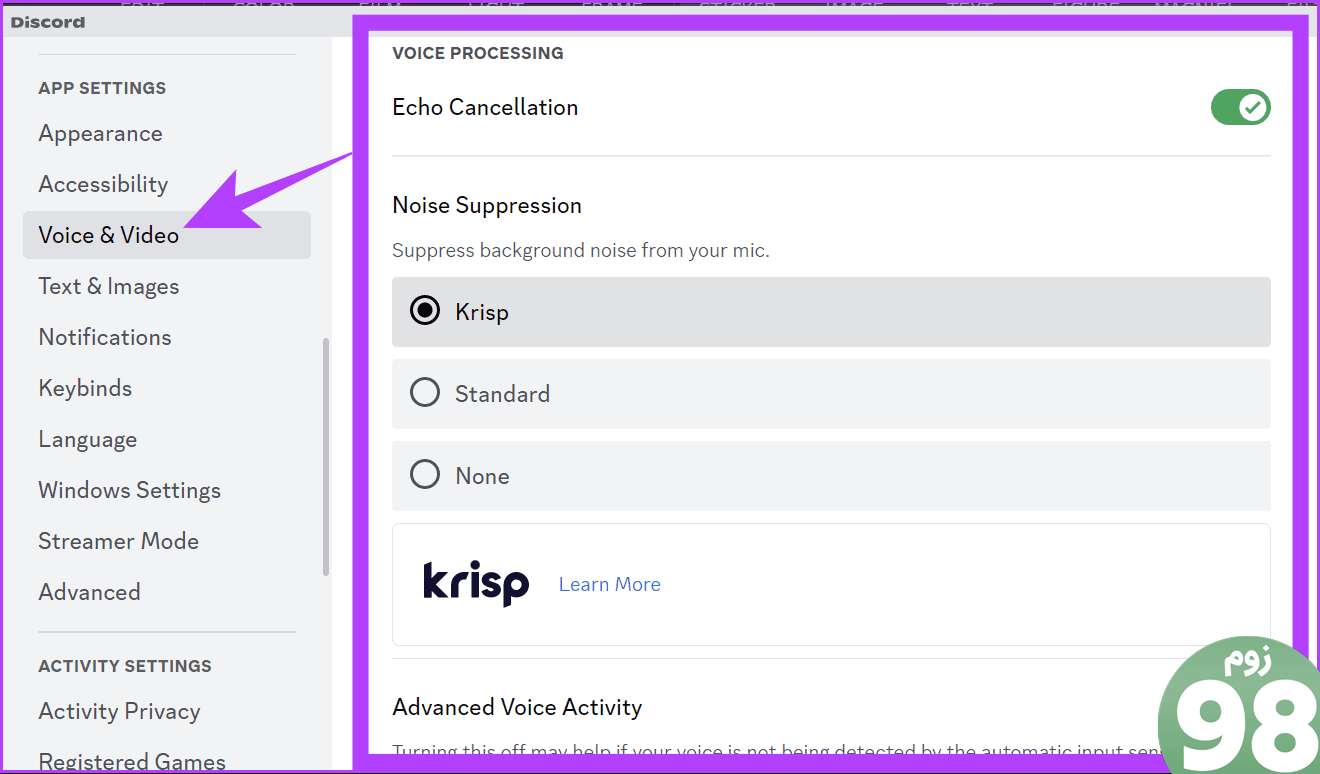
علاوه بر این، می توانید سایر گزینه های صوتی و تصویری را برای افزایش کیفیت سفارشی کنید.
13. 2FA را فعال کنید
در میان بسیاری از هکهای Discord که به شما نشان دادهایم، آیا نباید یک هک برای جلوگیری از هک شدن وجود داشته باشد؟ در میان بسیاری از اقداماتی که می توانید انجام دهید، 2FA (احراز هویت دو مرحله ای) را فعال کنید تا از ایمنی حساب خود اطمینان حاصل کنید. می توانید راهنمای دقیق ما را در مورد نحوه فعال کردن 2FA در Discord بررسی کنید.
14. Discord Developer Mode را فعال کنید
بالاتر از همه نکات جالب Discord، در اینجا یکی از نکات نهایی است. با فعال کردن حالت توسعهدهنده در Discord، مجموعه جدیدی از ویژگیها را بدون حتی دریافت Discord Nitro باز میکنید. در اینجا نحوه انجام آن آمده است:
مرحله 1: Discord را باز کرده و تنظیمات کاربر را انتخاب کنید.
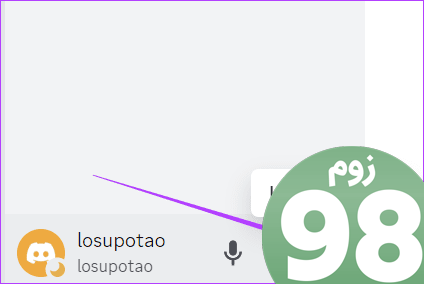
مرحله 2: Advanced را از نوار کناری انتخاب کنید. اکنون، حالت برنامهنویس را تغییر دهید.
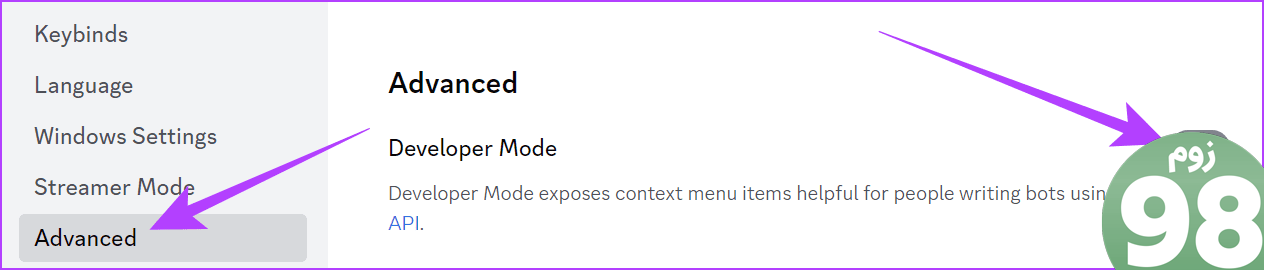
تجربه کاربری خود را افزایش دهید
با تمام این نکات و ترفندهای Discord، ما مطمئن هستیم که تجربه شما با این سرویس بهتر خواهد بود. اگر پیشنهاد یا سوال دیگری دارید در نظرات با ما در میان بگذارید.
امیدواریم از این مقاله 14 بهترین نکته و ترفند دیسکورد : راهنمای نهایی مجله نود و هشت زوم نیز استفاده لازم را کرده باشید و در صورت تمایل آنرا با دوستان خود به اشتراک بگذارید و با امتیاز از قسمت پایین و درج نظرات باعث دلگرمی مجموعه مجله 98zoom باشید
لینک کوتاه مقاله : https://5ia.ir/mHoDIM
کوتاه کننده لینک
کد QR :

 t_98zoom@ به کانال تلگرام 98 زوم بپیوندید
t_98zoom@ به کانال تلگرام 98 زوم بپیوندید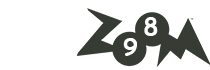

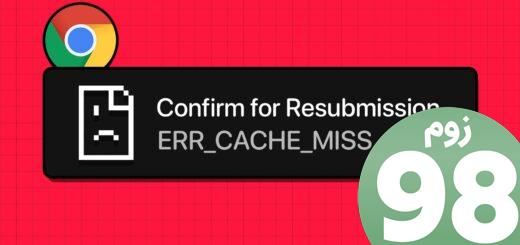






آخرین دیدگاهها